Novidades do iPadOS 15
Widgets na Tela de Início Coloque widgets ao lado de apps na Tela de Início do iPad. Escolha o tamanho de widget certo, incluindo um novo tamanho maior no iPad, e veja rapidamente as informações mais importantes para você. Consulte Adicione widgets e Mova apps e widgets na Tela de Início.
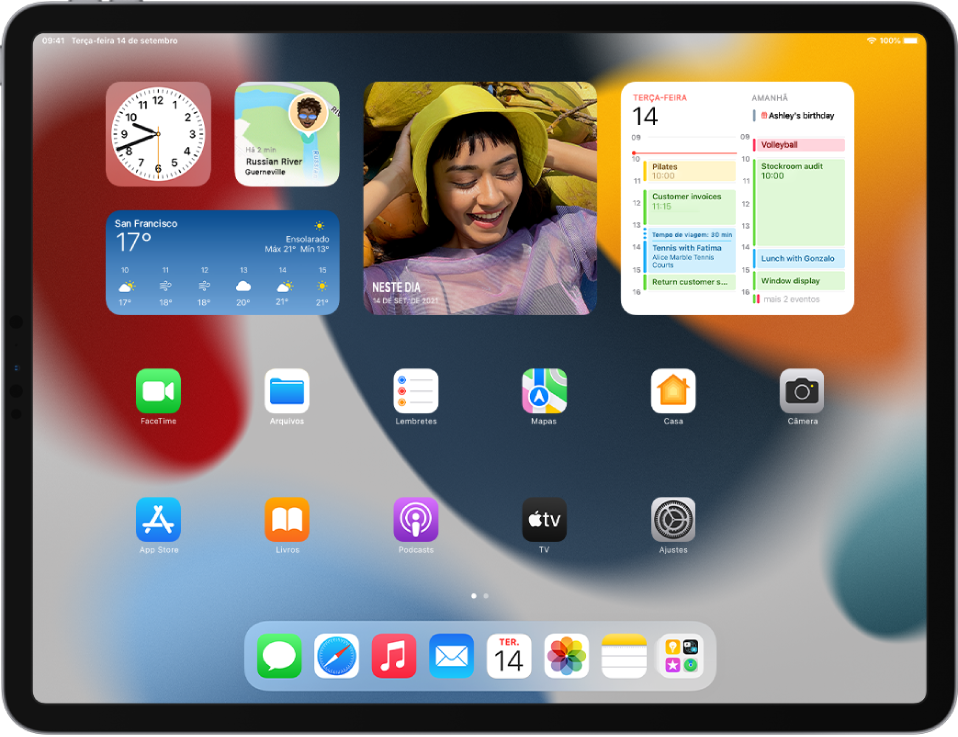
Biblioteca de Apps A Biblioteca de Apps na Tela de Início organiza automaticamente os apps em categorias úteis, como Produtividade e Jogos. Para ter acesso rápido, ela está integrada ao Dock. Consulte Encontre apps na Biblioteca de Apps.
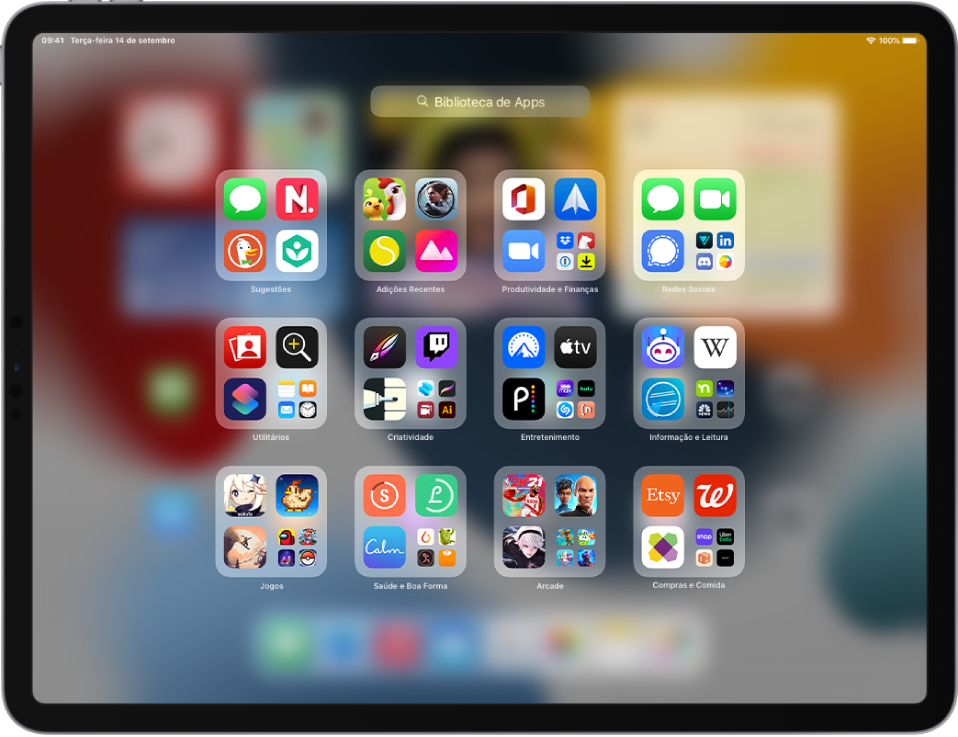
Multitarefa Use o novo menu Multitarefa para criar uma janela em tela cheia, Slide Over e Split View, para trabalhar em vários apps de uma única vez. Visualize todas as janelas abertas de um app e alterne entre elas rapidamente com a nova prateleira na parte inferior da tela. Use o Seletor de Apps para visualizar e criar telas em Split View. Consulte Abra dois itens em Split View e Abra um app em Slide Over.
FaceTime Use o modo de Isolamento de Voz para minimizar o ruído em segundo plano e o modo Retrato para colocar o foco visual em você. A visualização por grade mostra as pessoas em ligações FaceTime em Grupo em quadros de tamanhos iguais que destacam automaticamente a pessoa que está falando. Você também pode convidar qualquer pessoa para entrar em uma ligação do FaceTime com um link da web exclusivo. Consulte Filtre sons de fundo, Desfoque o fundo com o modo Retrato, Veja os participantes em um layout de grade no FaceTime do iPad e Crie um link para uma ligação do FaceTime.
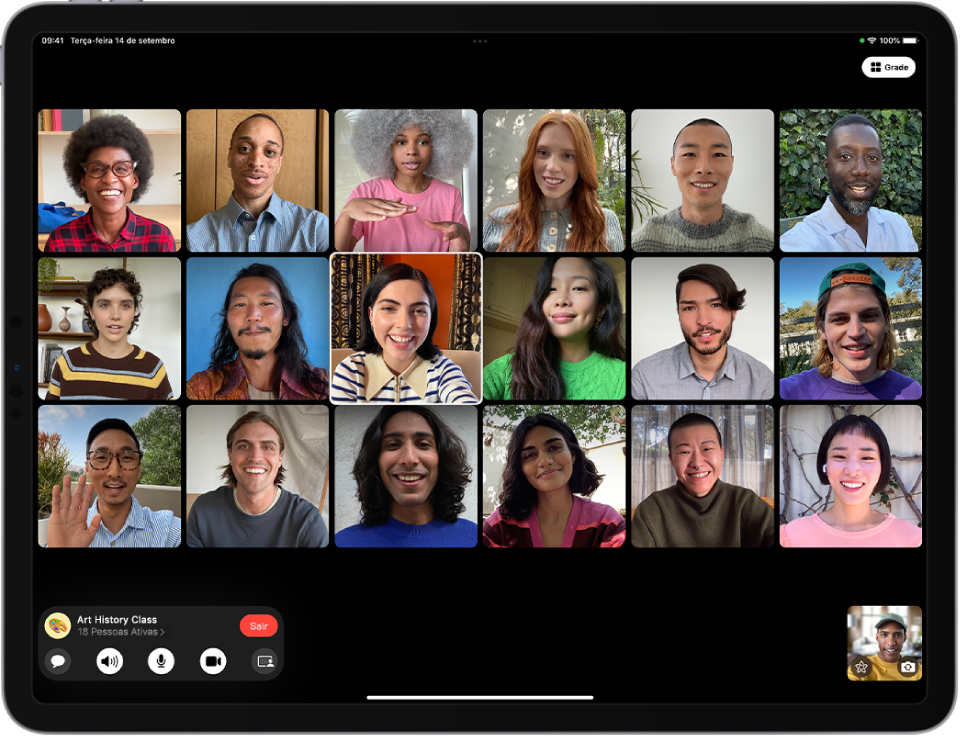
SharePlay (iPadOS 15.1) Use o SharePlay no FaceTime para manter a conexão com amigos e familiares — vocês podem assistir a programas de TV e filmes juntos, ouvir música juntos ou compartilhar a tela. Consulte Use o SharePlay para assistir e ouvir com outras pessoas no FaceTime.
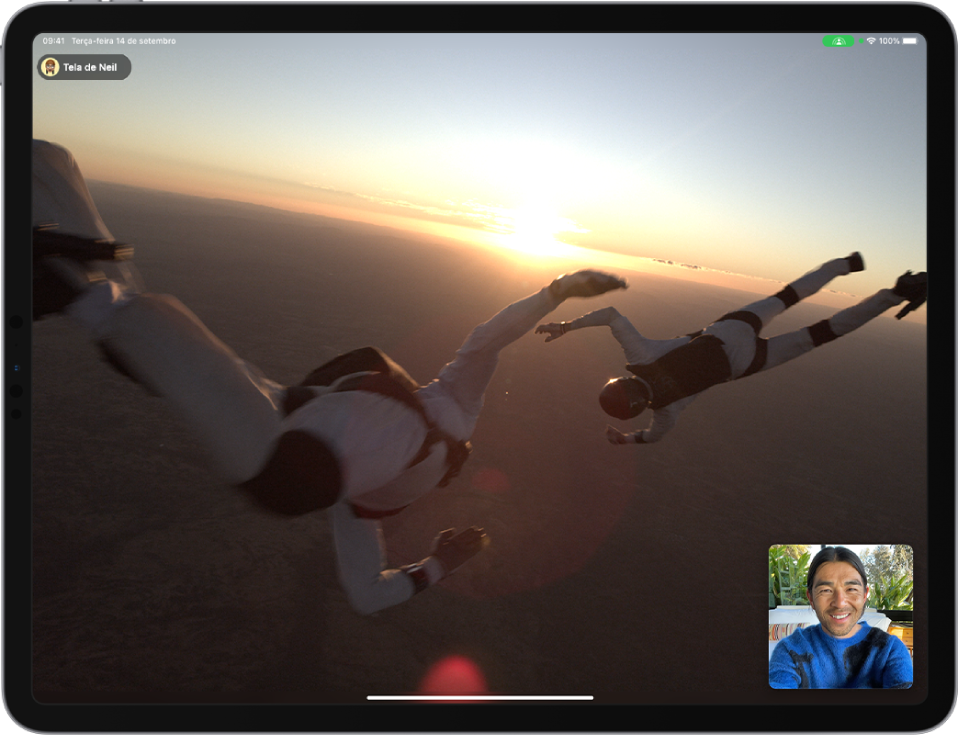
Foco Use o Foco para filtrar automaticamente as notificações com base no que você estiver fazendo. Escolha uma sugestão de Foco fornecida, como Trabalho, Sono ou Pessoal, e escolha as notificações que deseja receber durante esses períodos. Quando uma pessoa que não estiver nas notificações permitidas tentar contatar você, o estado de Foco aparecerá no app Mensagens para que ela saiba que você não está disponível. Consulte Configure um Foco.
Notificações As notificações têm um novo visual, com fotos de contatos e ícones de apps maiores para que seja mais fácil identificá-las. Você também pode receber um resumo de notificações com uma coleção de notificações que é entregue diariamente, de acordo com um horário que você define. Consulte Agende um resumo de notificações.
Mensagens Links, fotos e outros conteúdos compartilhados com você no app Mensagens são destacados em uma nova seção Compartilhado com Você nos apps correspondentes (disponível nos apps Fotos, Safari, Podcasts, Apple Music, Apple News ou Apple TV). Agora, no app Mensagens, várias fotos enviadas aparecem como uma colagem ou coleção de imagens que você pode passar o dedo para navegar facilmente. Consulte Use o app Mensagens para receber e compartilhar conteúdo com amigos.
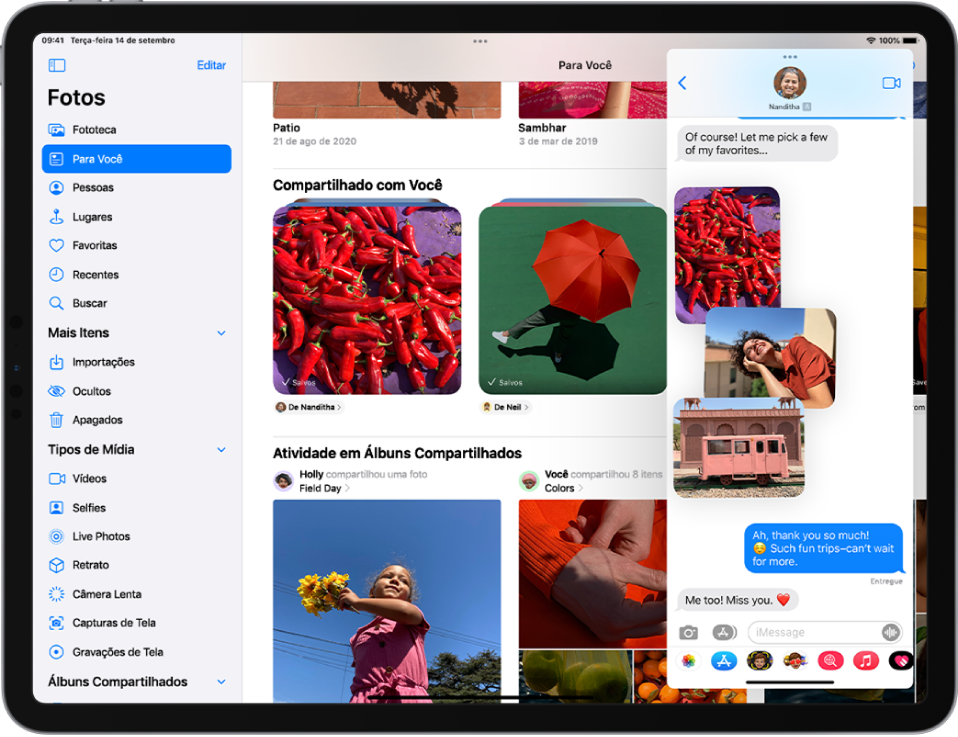
Memoji Reflita seu visual e estilo de maneiras totalmente novas. Escolha novas roupas, mais acessórios e opções de personalização atualizadas para adesivos de Memoji. Consulte Crie o seu próprio Memoji.
Mapas Um novo globo interativo mostra detalhes aprimorados de cordilheiras, desertos, florestas, oceanos e muito mais. Os mapas detalhados de cidades como San Francisco e Nova York mostram a elevação, pontos de referência, árvores, faixas para virar, faixas de pedestre e muito mais. Um novo mapa para motoristas destaca detalhes como trânsito e incidentes, e um planejador de rota permite visualizar a próxima viagem. Recursos de transporte público atualizados mostram as estações por perto e os horários de transportes. Consulte Mova, amplie, reduza e gire um mapa ou globo 3D, Visualize mapas, Obtenha itinerários de carro e Obtenha itinerários de transporte público.
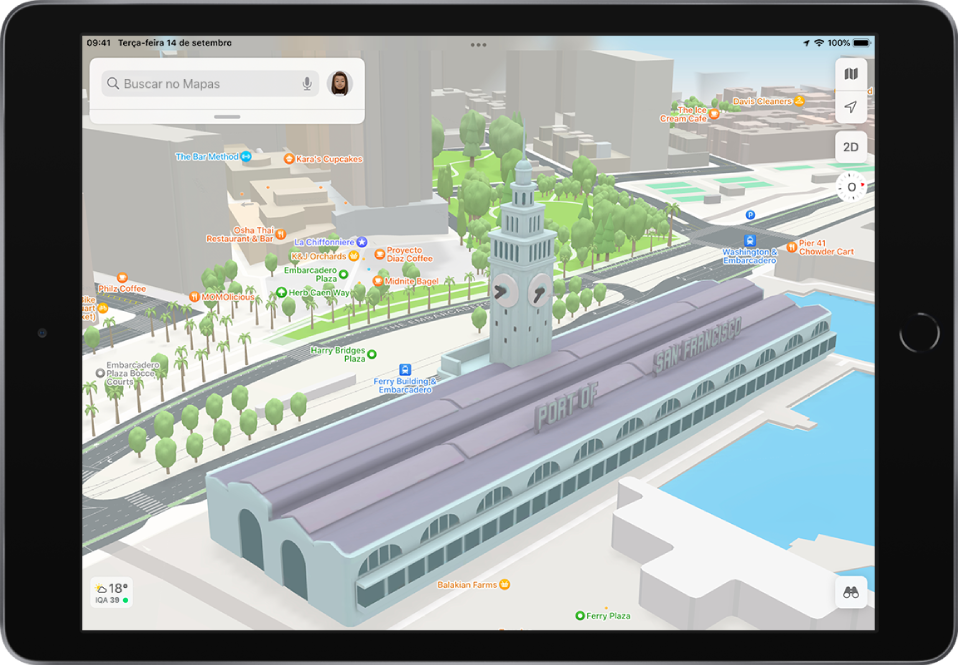
Safari A barra de abas atualizada ocupa menos espaço na página e se ajusta para combinar com as cores de cada site. Os Grupos de Abas permitem organizar abas e alternar entre elas mais facilmente. Consulte Use abas no Safari.
Pesquisa Visual A Pesquisa Visual identifica objetos nas fotos, como pontos de referência populares, plantas, livros e obras de arte, e oferece mais imagens e informações sobre o objeto na web (somente EUA). Consulte Interaja com fotos usando Texto ao Vivo e Pesquisa Visual.
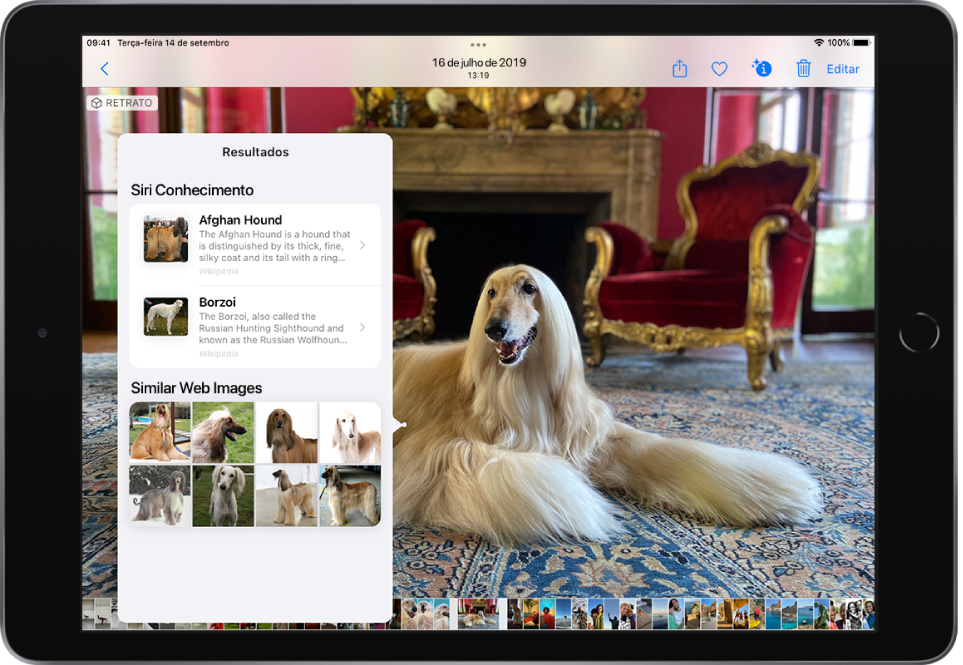
Fotos Personalize o visual e a experiência de memórias com o remix de Memórias e outras opções de edição. Você também pode escolher músicas selecionadas do Apple Music para reproduzir em segundo plano em uma memória. Consulte Personalize suas Memórias.
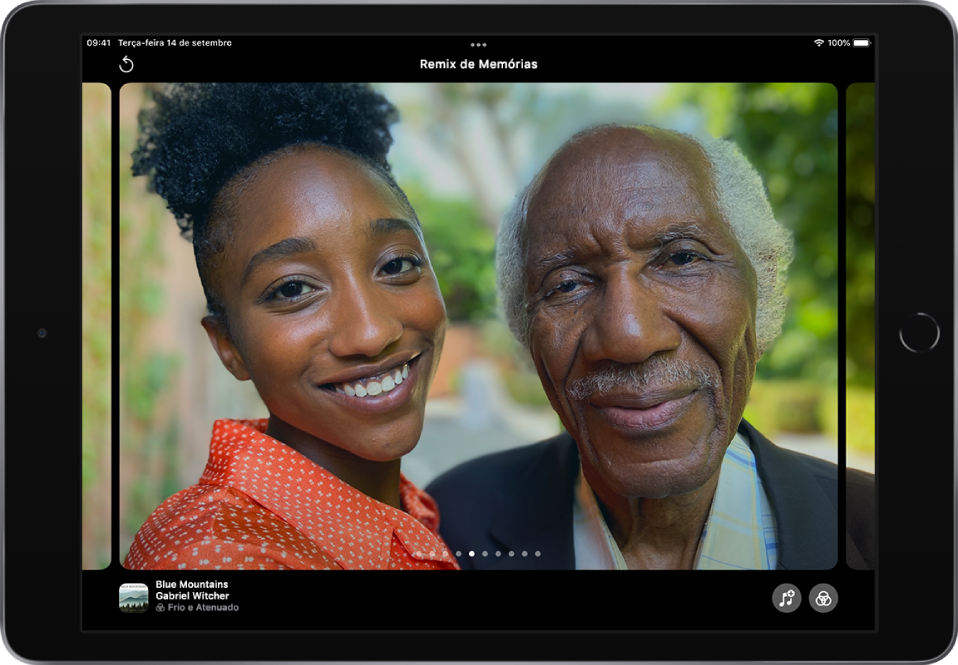
Música (iPadOS 15.2) Uma nova opção, o Apple Music Voice, oferece acesso ao catálogo, playlists, mixes personalizados e outras opções do Apple Music via Siri. Consulte Ouça música com o Apple Music Voice.
Nota Rápida Escreva uma nota sobre qualquer app ou tela que esteja aberta no iPad. Para começar uma Nota Rápida facilmente, passe o dedo ou o Apple Pencil para cima a partir do canto inferior direito da tela ou abra a Central de Controle. As Notas Rápidas são armazenadas no app Notas e podem incluir texto, manuscrito, links, etiquetas e menções (não disponível no iPad Air 2 ou iPad mini 4). Consulte Crie Notas Rápidas em qualquer lugar.
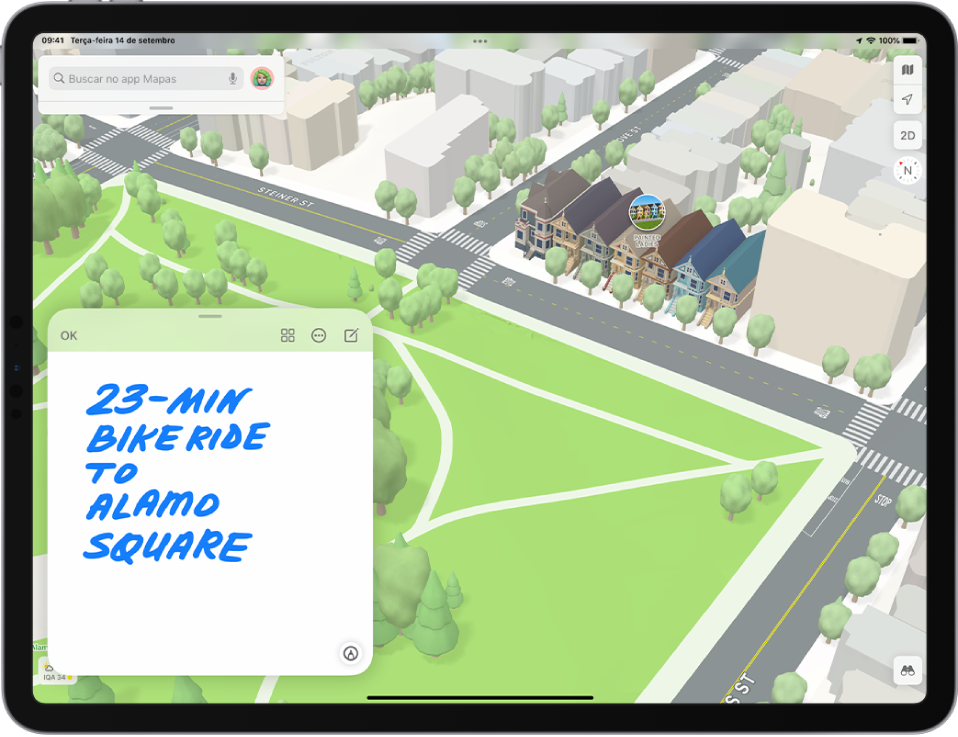
Notas Organize notas com etiquetas, como #viagem ou #receitas para buscar e localizar notas em categorias diferentes. Mencione colaboradores em notas compartilhadas para notificarem-se entre si sobre atualizações importantes e veja alterações recentes a uma nota compartilhada em uma única lista. Consulte Use etiquetas e Pastas Inteligentes e Visualize a atividade em uma nota.
Lembretes Categorize lembretes conforme você os cria, adicionando etiquetas como #afazeres ou #trabalhodecasa. Crie Listas Inteligentes para organizar automaticamente os lembretes por etiqueta, data, hora, localização, prioridade e muito mais. Consulte Use etiquetas e Listas Inteligentes no app Lembretes.
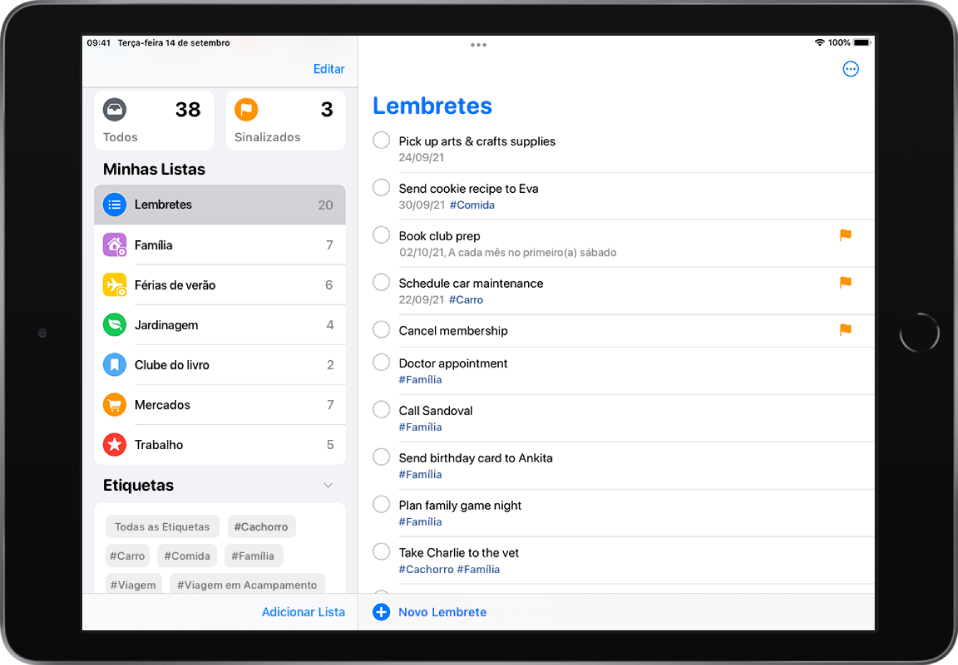
Controle Universal (iPadOS 15.4) Use um único teclado, mouse ou trackpad para trabalhar fluidamente entre o Mac e o iPad. Consulte Use um teclado e um mouse ou trackpad entre o Mac e o iPad com o Controle Universal.
iCloud+ O iCloud+ combina tudo o que o iCloud já oferece com novos recursos premium, incluindo: Retransmissão Privada do iCloud (beta), um novo serviço que protege a sua privacidade on-line; Ocultar Meu E‑mail, uma maneira fácil de criar um endereço de e‑mail aleatório ao preencher formulários na web; e compatibilidade estendida com as gravações de Vídeo Seguro do HomeKit, para que você possa configurar mais câmeras de segurança domésticas. Consulte Assine o iCloud+ no iPad, Ative a Retransmissão Privada do iCloud, Oculte seu endereço de e-mail pessoal no Safari e Configure câmeras de segurança no app Casa.
Mail (iPadOS 15.2) Quando você assina o iCloud+, o recurso Ocultar Meu E‑mail permite que você mantenha o seu endereço de e‑mail pessoal privado. O recurso “Ocultar Meu E-mail” cria endereços de e-mail exclusivos e aleatórios que encaminham para a sua conta de e-mail pessoal. Consulte Use a Proteção de Privacidade do App Mail.
Privacidade A Proteção de Privacidade do App Mail protege você contra remetentes que tentam obter informações sobre a sua atividade em e-mails, seguir as suas atividades on-line ou determinar a sua localização. Ela também impede que remetentes vejam quando e se você abriu o e‑mail recebido. Revise o Relatório de Privacidade no Safari para ver um resumo dos rastreadores que foram encontrados e impedidos pela Prevenção Inteligente Contra Rastreamento. Você também pode revisar o Relatório de Privacidade dos Apps (iPadOS 15.2) — ele mostra com qual frequência os apps usam as permissões que você concedeu para acessar seus dados. Consulte Use a Proteção de Privacidade do App Mail, Visualize o Relatório de Privacidade e Revise como os apps estão usando as permissões que você lhes concedeu.
Tempo de Uso (iPadOS 15.2; não disponível em todos os países ou regiões) Com a segurança na comunicação do Tempo de Uso, o app Mensagens pode detectar nudez em fotos antes que elas sejam enviadas ou recebidas no dispositivo de uma criança e fornece recursos para ajudá-la. A Apple não tem acesso a essas fotos como resultado do uso desse recurso. Consulte Ative ou desative a segurança de comunicação no dispositivo de um membro da família.
Segurança (iPadOS 15.2) O programa Legado Digital permite que você designe pessoas como Contatos de Legado, para que elas possam acessar a sua conta e informações pessoais, caso você faleça. Consulte Adicionar Contatos de Legado.
Acessibilidade Personalize os ajustes de exibição e tamanho do texto para cada app. Aumente o texto ou use negrito, aumente o contraste, inverta cores e muito mais apenas para os apps que desejar. Explore pessoas, objetos, textos e tabelas em imagens com mais detalhes com o VoiceOver. Reproduza sons reconfortantes continuamente em segundo plano para mascarar ruídos indesejados do ambiente ou externos. Consulte Personalize os ajustes de acessibilidade para apps específicos, Explore imagens e Reproduza sons de fundo no iPad para mascarar o ruído do ambiente.
Veja dicas do iPadOS O app Dicas adiciona novas sugestões com frequência para que você possa obter o máximo do seu iPad. Consulte Obtenha dicas.
Nota: novos recursos e apps podem variar de acordo com o modelo do iPad, região, idioma e operadora.